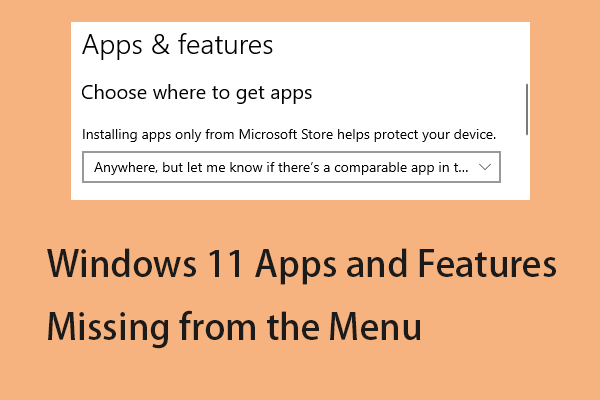Как удалить документы в Microsoft 365? Следуйте руководству!
Вам часто требуется удалять документы и файлы в Microsoft 365, хранящиеся как в Интернете, так и в автономном режиме. В этом сообщении от MiniTool рассказывается, как удалять документы в Microsoft 365. Продолжайте читать.
Некоторые пользователи обнаруживают, что в приложении Microsoft Office 365 нет функции удаления, и хотят знать, как удалять документы в Microsoft 365. Вот форум.
Когда я открываю «Microsoft 365 (Office)», он показывает множество файлов, сохраненных в нем, но когда я пытаюсь удалить любой из них, у меня просто нет возможности это сделать. Как ни странно, файлы, сохраненные в «Microsoft 365 (Office)», не отображаются ни в «Проводнике», ни в «Загрузках», ни в «Моем контенте» на «One Drive».Майкрософт
Теперь давайте посмотрим, как удалить документы в Microsoft 365. Следующие инструкции также применимы к Office 2021, 2019, 2016 и 2013.
Пробная версия MiniTool ShadowMakerНажмите, чтобы загрузить100% чисто и безопасно
Способ 1: Microsoft Word, Excel и PowerPoint
Как удалить документы в Microsoft 365 Windows 10? Вы можете удалить файлы напрямую через Microsoft Word, Excel и PowerPoint. Здесь мы возьмем Microsoft Word в качестве примера.
1.1 Хранится локально
Если вы храните файлы Microsoft Word, Excel и PowerPoint локально, следуйте инструкциям ниже, чтобы удалить их.
Шаг 1: Открыть Microsoft Word. Идти к Файл > Дом и вы можете увидеть список документов последних элементов.
Шаг 2. Щелкните правой кнопкой мыши файл, который хотите удалить, и выберите Удалить файл.
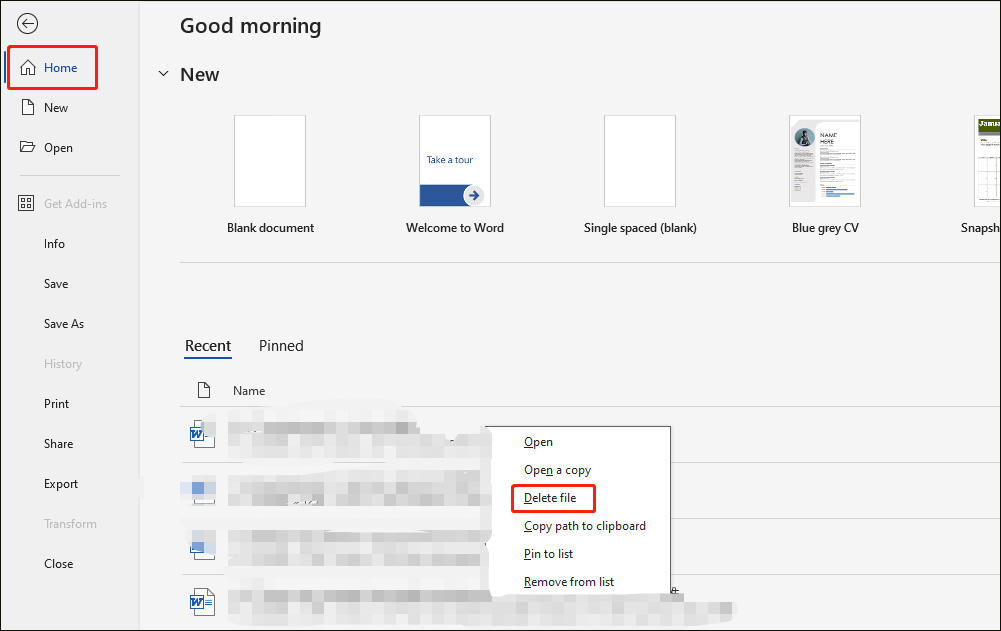
Шаг 3: Нажмите Удалить в появившемся запросе подтверждения.
Шаг 4. Если документ не отображается в списке файлов, прокрутите вниз и нажмите Больше документов.
Шаг 5. Найдите файл, который хотите удалить, или выберите. Просматривать из панели навигации, чтобы вручную найти и удалить его.
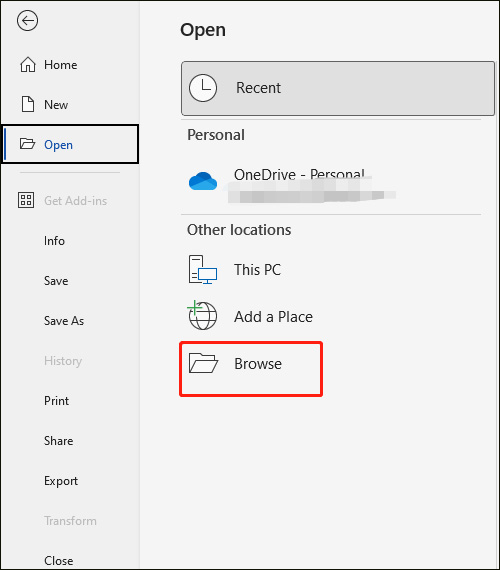
1.2 Хранится в OneDrive
Шаг 1: Запустите Microsoft Word. Идти к Файл > Дом прокрутите вниз и нажмите Больше документов.
Шаг 2: Теперь выберите Один диск с левой панели.
Шаг 3. Найдите файл документа, который хотите удалить, щелкните его правой кнопкой мыши, чтобы выбрать. Удалить.
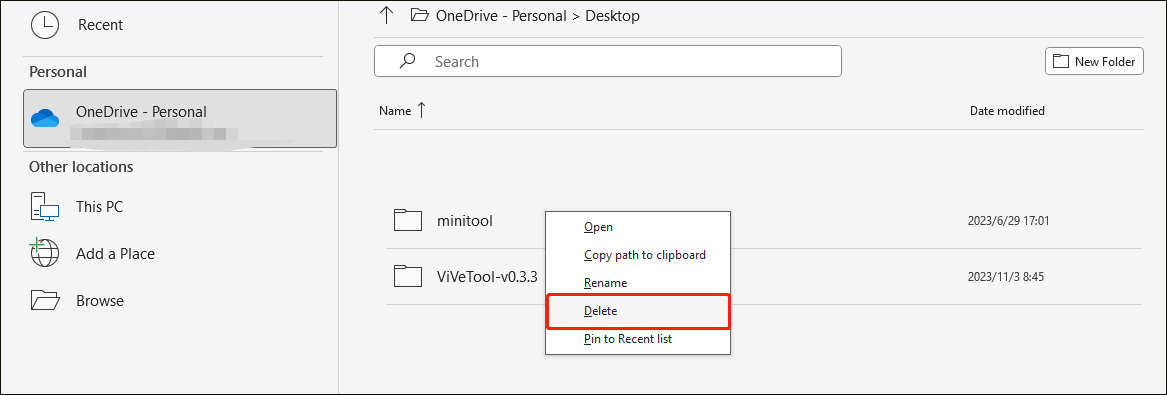
Способ 2: через OneDrive
Если вы храните файлы в OneDrive, вот как удалить файлы в Microsoft 365 OneDrive.
1.1 Через веб-сайт OneDrive
Шаг 1: Перейти к Официальный сайт OneDriveи войдите в свою учетную запись Microsoft.
Шаг 2. Теперь найдите файл, который хотите удалить, щелкните его правой кнопкой мыши, чтобы выбрать. Удалить.
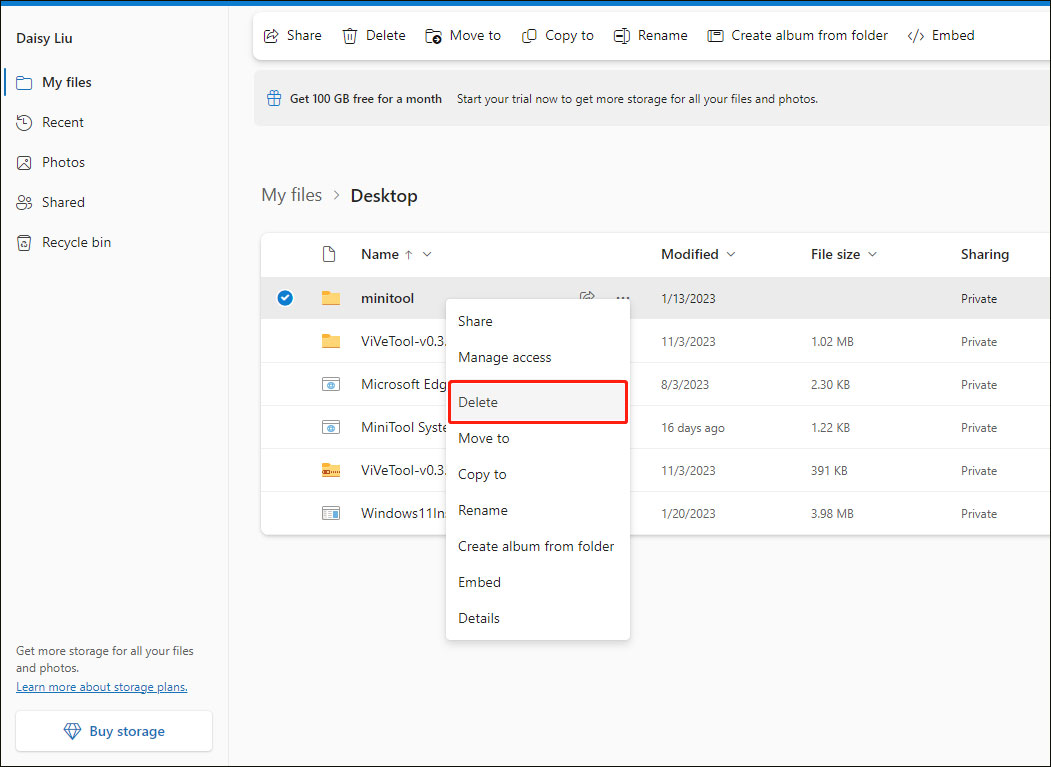
1.2 Через проводник
Шаг 1: Нажмите Окна + Э открыть Проводник файлови выберите Один диск из панели навигации.
Шаг 2. Найдите документ, который хотите удалить, щелкните его правой кнопкой мыши, чтобы нажать кнопку Удалить икона.
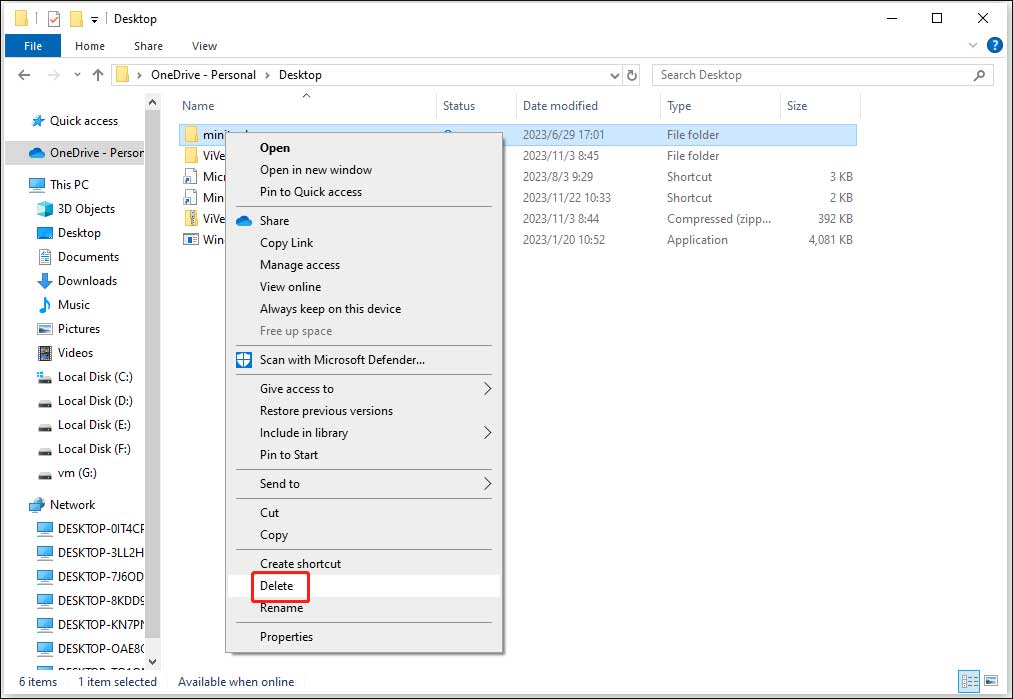
Заключительные слова
Как удалить документы в Microsoft 365? В этом посте представлены способы, и вам следует выбрать соответствующие методы в зависимости от ваших потребностей. Кроме того, вам лучше создать резервную копию важных данных перед удалением с помощью MiniTool ShadowMaker.
Пробная версия MiniTool ShadowMakerНажмите, чтобы загрузить100% чисто и безопасно